Vier Arten von Hüllkurve-Effekten stehen zur Verfügung – Brücke, Wimpel, Perspektive und Raute. Hüllkurven werden typischerweise für Textobjekte verwendet, können jedoch auch auf andere Arten von Stickobjekten angewendet werden.

1Wählen Sie das zu verzerrende Textobjekt aus. Um eine Hüllkurve bei mehreren Objekten anzuwenden, müssen Sie sie zuerst gruppieren und dann die Hüllkurve anwenden.
2Wählen SieBearbeiten > Hüllkurve aus.

3Wählen Sie einen Hüllkurven-Typ aus den folgenden Alternativen:

Um die Hüllkurvenkontur werden Umformungspunkte angezeigt.
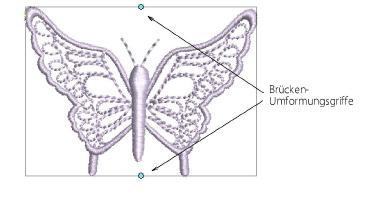
4Ziehen Sie die Punkte nach oben oder unten, um das Objekt zu formen.
Um zwei Griffe in entgegensetzte Richtungen zu ziehen, müssen Sie während des Ziehens eines Griffs die Umschalten-Taste gedrückt halten.
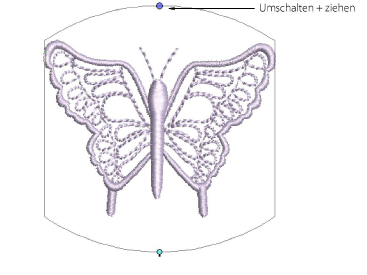
Um zwei Griffe in dieselbe Richtungen zu ziehen, müssen Sie während des Ziehens eines Griffs die Strg-Taste gedrückt halten.
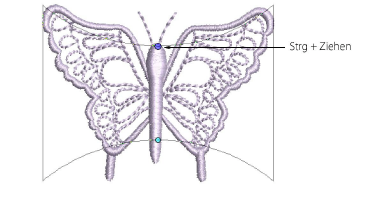
5Drücken Sie auf Esc, um zu beenden.